iPhoneで3種類存在するパスワードについてまとめました。
| 目次 |
iPhoneのパスワード
- iPhoneのパスワードには次の3種類があります。すべて大事に保管しておきましょう。
- 契約時にあなたが記入した4桁の暗証番号
- My SoftBankのパスワード
- i.softbank.jpのメールアドレスIDと、パスワード
- これ以外に、iPhone本体のパスコードロックで使用する4桁の番号も存在します。[設定]→[一般]→[パスコードロック]から設定します。
4桁の暗証番号
- iPhone契約時に、あなたが指定した数字4桁の暗証番号です。
- My SoftBankのパスワードを取得するときに使います。
- My SoftBankなどで料金照会やプラン変更を行うときなど、電話番号をIDとする認証で利用します。また157などで本人認証する際にも必要になります。
暗証番号の変更
- 暗証番号を変更する時は、ショップで手続きする必要があります。(要本人確認書類)
暗証番号の再発行
- もし忘れた時は、157に電話すると郵送で番号を送ってもらえます。
またはショップで変更手続きをする事も出来ます。
My SoftBankのパスワード

- iPhoneやPCのMy SoftBankにログインするときに使います。
ログインすると、電話料金の確認やプラン変更・メールアドレス変更やフィルタリング設定などが出来ます。
アプリ「電話帳かんたんコピー」等で電話帳移行をするときにも使います。
- My SoftBankホームページの「初めてお使いの方」のページで、携帯電話番号と4桁の暗証番号を入力すると
 SMSで届きます。
SMSで届きます。
パスワードの変更
- PC・Macではこちらからログインした後、ページの左上側にある「パスワード変更」のリンクから変更できます。
- iPhoneでは、ログイン後下にスクロールして「My SoftBankの設定」を選ぶと変更できます。
パスワードの再発行
My SoftBankトップページにある、「パスワードを忘れた方はこちら」を選び、電話番号と4桁の暗証番号を入力すれば![]() SMSで再送されます。
SMSで再送されます。
i.softbank.jpのメアドIDとパスワード
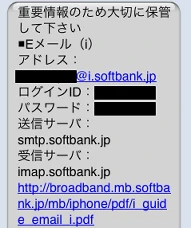
- i.softbank.jpのメールアカウントをiPhone本体に設定する際に必要です。
公衆無線LANし放題(BBモバイルポイント)でログインするときにも使います。
- ソフトバンクにより割り振られたメールアドレスと登録パスワードです。157から
 SMSで届きます。
SMSで届きます。 - IDはメアドの@より前の文字列となっており、ID・パスワード共に変更可能です。
- 契約時にもらった書類一式の中に入っている「【重要・要保存】Eメール(i)のご使用にあたって」という書類に、@i.softbank.jpの初期メールアドレスIDと、初期パスワードが書かれています。
- 公式オンラインショップで買った人は、ここから確認できます。
変更方法
- iPhoneから
 Safariを起動し、ブックマークからMy SoftBankにアクセスします。
Safariを起動し、ブックマークからMy SoftBankにアクセスします。
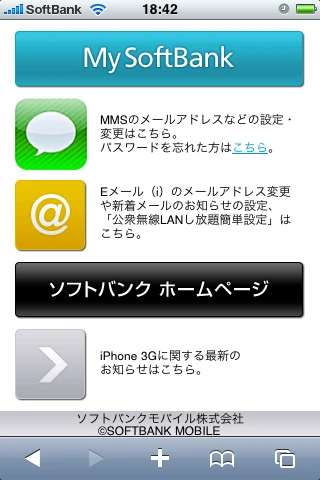
 をタップします。
をタップします。- 携帯電話番号と、My SoftBankのパスワードでログインします。
- 変更後は、メールアプリのアカウント設定もあわせて変更するのを忘れないようにしましょう。
ID・パスワードの再発行
- Webでの再発行手続きはできません。
- SoftBankのiPhoneテクニカルサポートセンターへ電話し、オペレーターに再送を依頼する必要があります。
このとき、電話番号と4桁の暗証番号が必要です。 - もしくは、My SoftBankへログインし新しいパスワードを設定し直します。
- xxxxxx@i.softbank.jpは変更されずにパスワードだけ再設定されたランダムなモノになっている。

